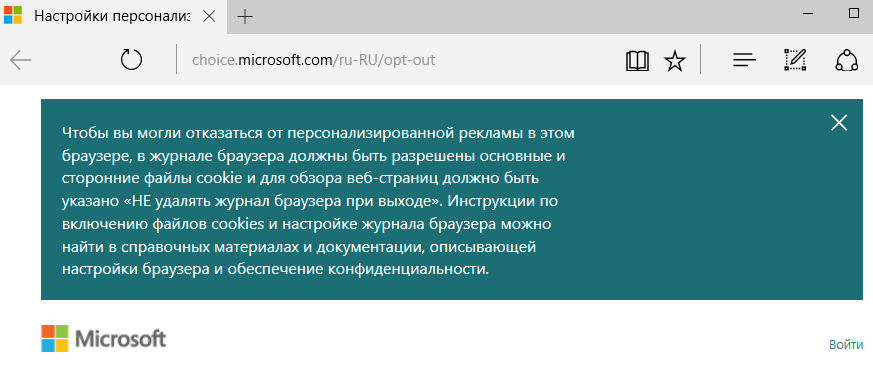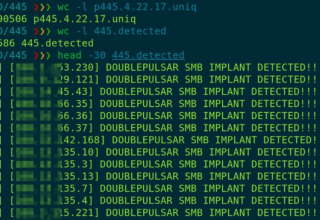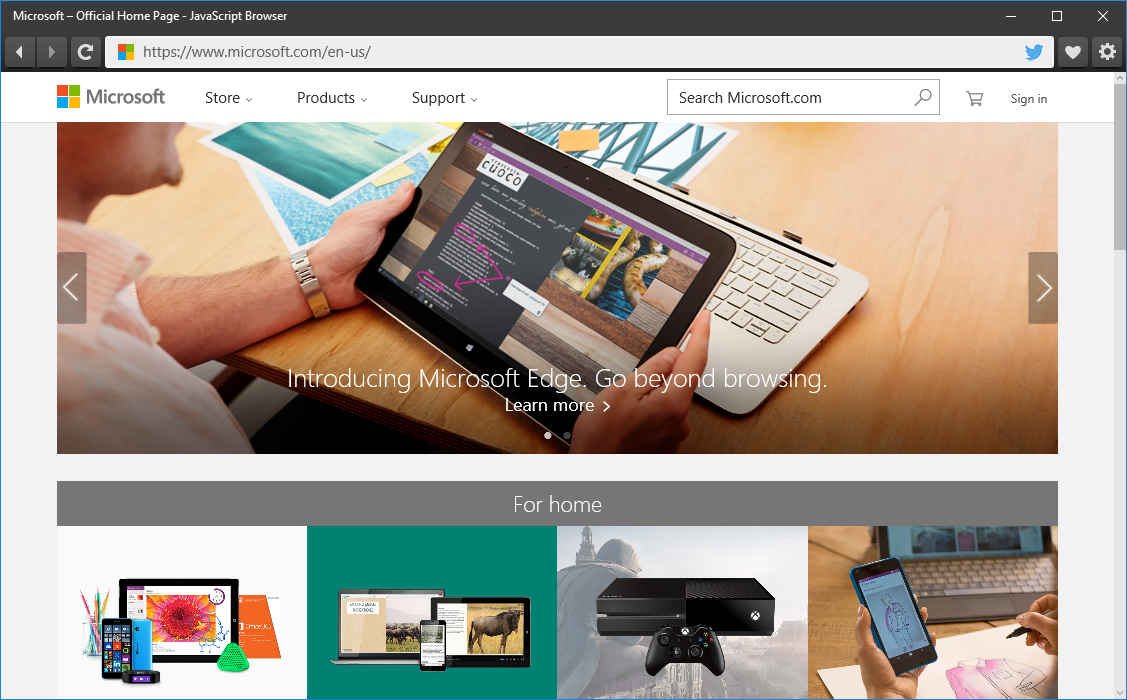Содержание статьи
Год назад, после выхода Windows 10, мы провели небольшое исследование и убедились в том, что новая операционка шпионит за пользователем всеми технически доступными средствами. За прошедшее время появились новые версии «десятки», последней из которых стала 1607 — Anniversary Update (в девичестве — Redstone). Изменилось ли что-то за год? Пора снова взяться за тесты!
История
Обновления к Windows выходили весь год, и мы по ним пробежимся лишь вкратце. Подробный список нововведений и восторженные описания ты всегда найдешь на сайте Microsoft. Нам же интереснее те отличия, что остались в тени. Выясним, как теперь обстоят дела с конфиденциальностью и смогли ли правозащитники чего-то добиться от Microsoft.
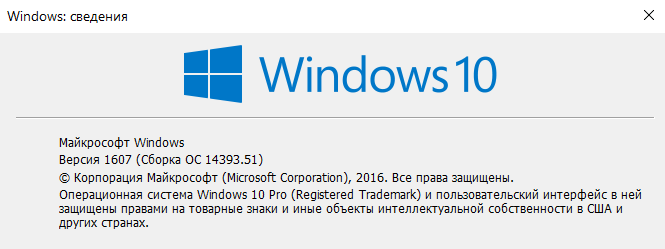

Xakep #211. Когда «Окна» смотрят в тебя
Как сообщает лицензионное соглашение, среди данных, отправляемых в Microsoft и партнерские компании, есть технические и личные. К первым относятся идентификаторы устройств, IP-адрес, сетевые настройки и подобное. Ко вторым — имя, фамилия, адрес электронной почты, почтовый адрес, сведения о возрасте, поле, стране проживания, языке и номере телефона. Из дополнительных соглашений мы узнаём, что на серверы Microsoft также утекают пароли, подсказки к паролям, журналы браузера и платежные данные. Кроме того, анализируется поведение пользователя в Сети и офлайн. Так определяются его предпочтения, фактический адрес проживания, рабочий адрес и прочие часто посещаемые места. Устанавливаются связи с другими людьми и организациями (в том числе по адресной книге и журналу вызовов), приблизительное (по данным сотовых сетей и точек доступа Wi-Fi) и точное (по сигналам от систем спутниковой навигации) местоположение в текущий момент, все зарегистрированные перемещения в прошлом и многое другое.
INFO
К сожалению, поведение «десятки» не уникально. Теперь шпионить научились и прошлые версии Windows (7, 8 и 8.1). Соответствующие функции добавляются в них вместе с обновлениями.
Еще в прошлом году Роскомнадзор проверил соответствие такой практики сбора данных о пользователях Windows 10 требованиям российского закона «Об информации, информационных технологиях и о защите информации». В официальном ответе ведомства говорится, что деятельность Microsoft в части работы ее новой операционной системы вообще не подпадает под действие данного закона. Считается, что пользователи сами разрешают сбор перечисленных данных, принимая лицензионное соглашение и связанные с ним документы. «Это соглашение в соответствии с Гражданским кодексом является публичной офертой. Акцепт оферты означает безоговорочное принятие всех ее условий», — констатирует Роскомнадзор.
Так ситуация выглядит де-юре, а де-факто большинство людей воспринимает лицензионное соглашение как пустую формальность. Представь, что твой друг купил новый девайс с Windows 10. Вряд ли он сдаст его обратно только потому, что какой-то пункт из длинного юридического заклинания ему покажется неприемлемым. Побыстрее нажать «Согласен» хочется и в том случае, если компьютер вдруг по недосмотру самовольно обновился до Windows 10. Или же сработало желание успеть заполучить обновление бесплатно, пока дают, и неважно, что там написано в соглашении. В общем, сложившаяся практика добровольно-принудительного перевода людей на Windows 10 — это, на мой взгляд, скорее публичная афера, чем оферта.
Десять нововведений в Windows 10
- В меню «Пуск» часть кнопок стала отображаться слева. Пункт «Все приложения» убрали, а списки приложений объединили.
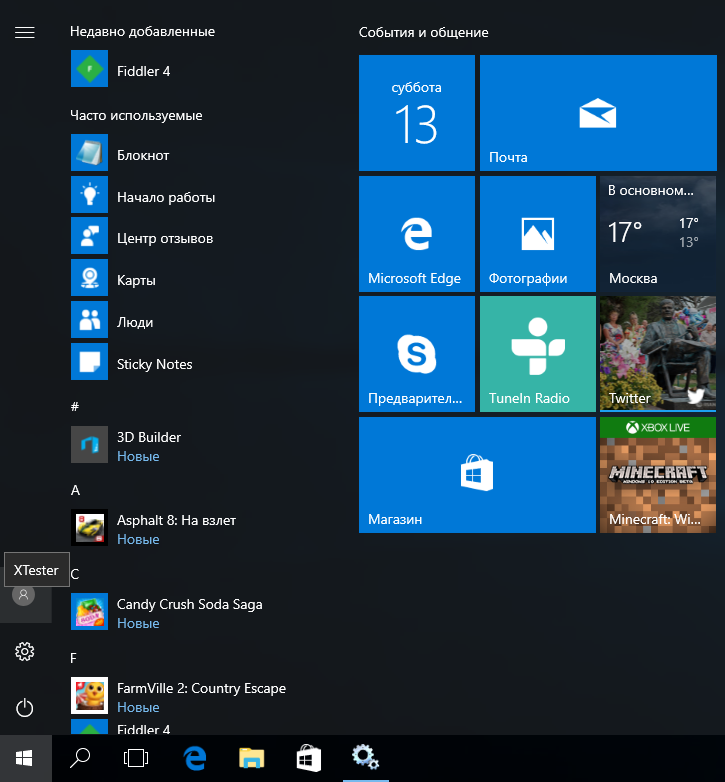
Обновленное меню «Пуск» - В панели задач поверх иконок приложений теперь отображаются уведомления — например, иконка почтового клиента и число новых сообщений. Показ уведомлений и поведение всей панели можно настроить в разделе «Персонализация».
- Центр уведомлений стал более информативным и заодно — надоедливым. Теперь, кроме текста, он содержит изображения. Зато события из персонального календаря могут отображаться в системных часах. Удобно, поскольку не надо делать лишних телодвижений, чтобы посмотреть запланированные мероприятия. Например, вчера надо было сдать статью... О черт! Что же Кортана не напомнила?!
- Персональная помощница стала доступна прямо на экране блокировки. Теперь она используется практически во всех приложениях. За прошедший год Кортана выучила восемь новых языков, но так и не освоила русский. Поэтому нас мало касается, что полностью отключить Кортану стало гораздо сложнее. Штатными средствами это сделать вообще невозможно — она глубоко интегрирована в систему вместе с поиском Bing.
- Браузер Edge теперь поддерживает расширения. Например, можно установить один из сортов «Адблока».
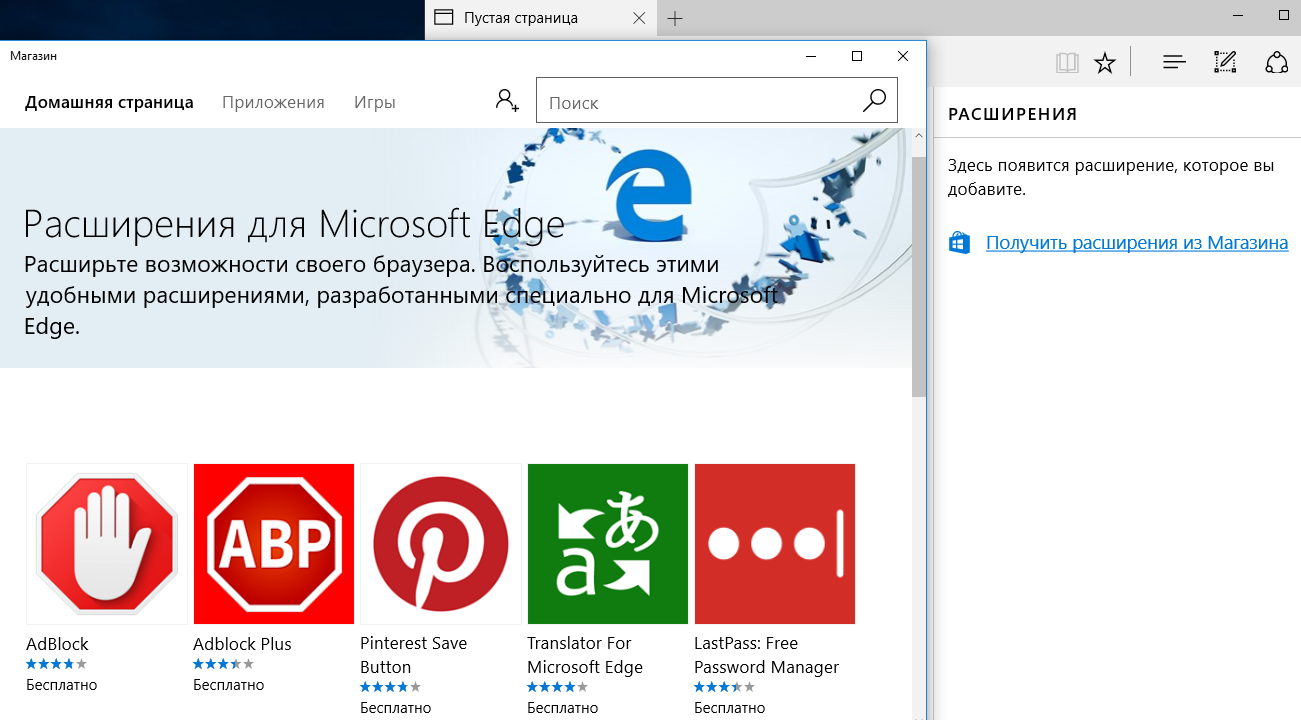
Edge можно нафаршировать аддонами Удивляет рекомендация о том, как отключить персонализированную рекламу. От нее можно отказаться, если будешь сохранять все куки (включая сторонние) и не чистить историю браузера. Оригинально!
- С прошлой сборки Windows 10 осталась возможность использовать командный процессор Bash, но скрипты по-прежнему выполняются не все. Зато теперь в Anniversary Update можно также запустить некоторые приложения для Linux (сказал бы кто об этом пару лет назад — сочли бы шуткой) и оболочку рабочего стола Ubuntu Unity.
- Появился Windows Ink. Это целый пакет приложений для рукописного ввода. Он актуален для устройств с сенсорным экраном (вроде Microsoft Surface). Мы же тестировали Windows 10 на десктопе с обычным монитором.
- Традиционные пароли постепенно вытесняет биометрика. Инструмент Windows Hello реализует защиту с помощью биометрической аутентификации в приложениях и браузере Microsoft Edge.
- Многие изменения Anniversary Update касаются разработчиков. Стали доступны .NET Core 1.0.0 и Visual Studio Code, а также Visual Studio 15 Preview 3.
- Появилась возможность добавить в классическое приложение API из UWP (см. Project Centennial и руководство по конвертации). Можно также добавить поддержку Xbox One или HoloLens для своего UWP-приложения.
Один мир. Одна ОС
Под лозунгом «Одна платформа для всех» (мне кажется или он отдает чем-то нацистским?) 2 августа 2016 года Windows 10 Anniversary Update стала доступна на компьютерах и всевозможных мобильных устройствах, включая Microsoft HoloLens — девайс, который накладывает голографические изображения на реальные объекты. С ним можно почувствовать себя аугментированным без использования меток, камер, смартфонов и даже без подключения к десктопу. Это красивый способ продвижения «десятки», которая, по версии Microsoft, претендует на роль универсальной цифровой экосистемы.
«Мы призываем всех переходить на Windows 10, вне зависимости от того, являетесь ли вы обладателем нового ПК, компьютера пятилетней давности или новейшего компьютера Mac, потому что мы создаем для вас самую надежную, производительную и увлекательную платформу», — пишет в корпоративном блоге Терри Майерсон, исполнительный вице-президент Microsoft и глава подразделения Windows & Devices. Что ж, как минимум насчет увлекательности не поспоришь. Сейчас мы проведем крайне увлекательный тест!
Методика эксперимента
Как и в прошлый раз, мы выполнили чистую установку Windows 10 Pro (32-bit, v. 1607 build 14393.51) и стали изучать ее поведение. Подсматривать за подсматривающим нам помогли те же самые программы, что уже использовались для тестов «десятки». Это снифер Wireshark, HTTP-прокси Fiddler, монитор сетевых соединений TCPView и разные вспомогательные утилиты, не требующие установки.
Fiddler инсталлируется как обычное приложение. Wireshark доступен в виде портативной сборки, но для работы ему требуется установка библиотеки WinPcap. Она работает как драйвер канального уровня и позволяет перехватывать сетевые пакеты в обход стека протоколов. Поэтому Fiddler и Wireshark мы оставили на последнюю часть эксперимента. Сетевой трафик анализировался сначала при полностью отключенных следящих компонентах, а затем — в рекомендуемых настройках Windows 10.
Пассивный тест
WARNING
Приведенная в статье информация получена в ходе собственных исследований. Она предоставлена исключительно в ознакомительных целях. Результаты могут отличаться на разном оборудовании. Ни редакция, ни автор не несут ответственности за любой возможный вред.
Любопытно, что по-прежнему не все следящие функции можно отключить при установке. Уже после нее мы дополнительно в панели управления закрыли доступ к камере, микрофону, радиомодулям, заблокировали доступ к контактам, календарю, журналу вызовов, электронной почте, SMS и MMS, уведомлениям, сведениям об учетной записи, а также запретили взаимодействовать с приложениями на других устройствах и получать сведения в фоне.
Конечно, часть этих возможностей облегчает использование Windows 10 в повседневной жизни, но на данном этапе нас интересовала чистота эксперимента и сама возможность обеспечить конфиденциальность штатными средствами. Большинство этих настроек доступны по адресу «Пуск → Параметры → Обновление и безопасность → Дополнительные параметры → Параметры конфиденциальности». В отдельных вкладках отключаются «Защитник Windows», служба облачной проверки и поиск в интернете.
При установке и первом запуске операционки сетевой адаптер был отключен. Чистая «десятка» запустилась в офлайне, но сразу несколько системных процессов стали слушать порты. Будем считать это отправной точкой в наших тестах.
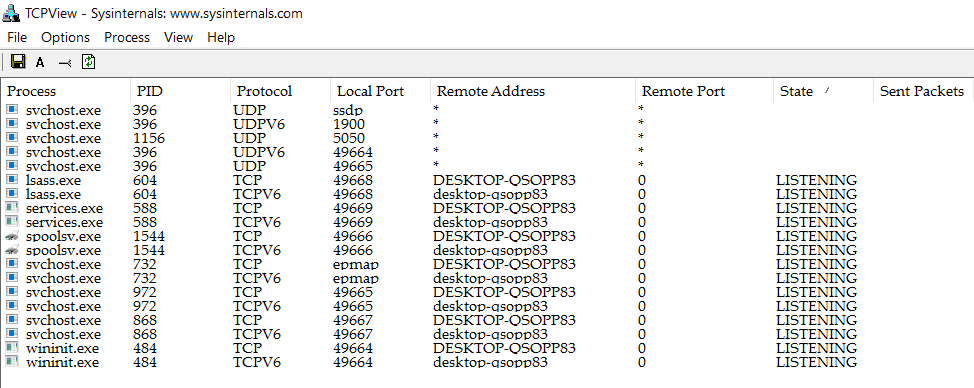
Подсоединившись к сети, мы не стали сразу гулять по интернету и запускать встроенные приложения. Многие из них попытаются подключиться к облачным сервисам, а нам было бы интересно отловить главных шпионов. Поэтому мы лишь откроем в Edge одну страничку (то самое заявление о конфиденциальности) и проверим работу центра обновлений. Привычная команда wuapp теперь не работает, поэтому, чтобы не генерировать лишний трафик кликами по меню «Пуск», мы откроем панель управления командой control. Сразу нашлись два обновления (KB3176495 и KB3176929). Ставим их, перезагружаемся и ждем полчаса в засаде, поглядывая на ожившее окно TCPView, а затем читаем логи.
За время первого теста Windows 10 суммарный трафик составил 47,5 Мбайт. Из них 17,2 Мбайт ушло на браузер Edge, хотя просмотренная страничка с заявлением занимает около мегабайта. Еще 28,9 Мбайт потрачено от имени системы (вместе с двумя обновлениями), и еще чуть меньше мегабайта набегает в сумме на разные приложения.
Довольно неплохой результат! Год назад паразитный трафик в подобном тесте измерялся сотнями мегабайтов. Впрочем, хорошим такой подытог тоже не назовешь. Несмотря на полное отключение всех следящих функций штатными средствами, частичные сведения о пользователе и его устройстве все равно продолжают собираться. Активнее всех тянули данные серверы Microsoft Informatica Ltda в Бразилии (191.232/14) и подсети NET137 в Редмонде (137.117.0.0/16). Немало трафика циркулировало и через серверы доставки контента Akamai Technologies в штате Массачусетс.
Активный тест
Если в пассивном режиме мы просто сидели в засаде, прочитав соглашение и один раз обновив операционку, то на следующем этапе будем специально провоцировать «десятку». Посмотрим, как Windows 10 отреагирует на минимальную активность пользователя.
Мы запустили браузер Edge, настроили его так, чтобы открывался на пустой странице, отключили предугадывание запросов по мере ввода в адресной строке и перешли на сайт bing.com. После этого включаем снифер и отправляем один поисковый запрос через Bing. Через несколько секунд останавливаем перехват пакетов и смотрим, что вышло. Улов впечатляет!
За какие-то несколько секунд были установлены соединения с 31 сервером и отправлены запросы в шесть стран. Если мы напрямую использовали Bing, то при чем здесь Google, Yandex и Yahoo? Про остальных незваных участников сетевого парада вообще молчу.
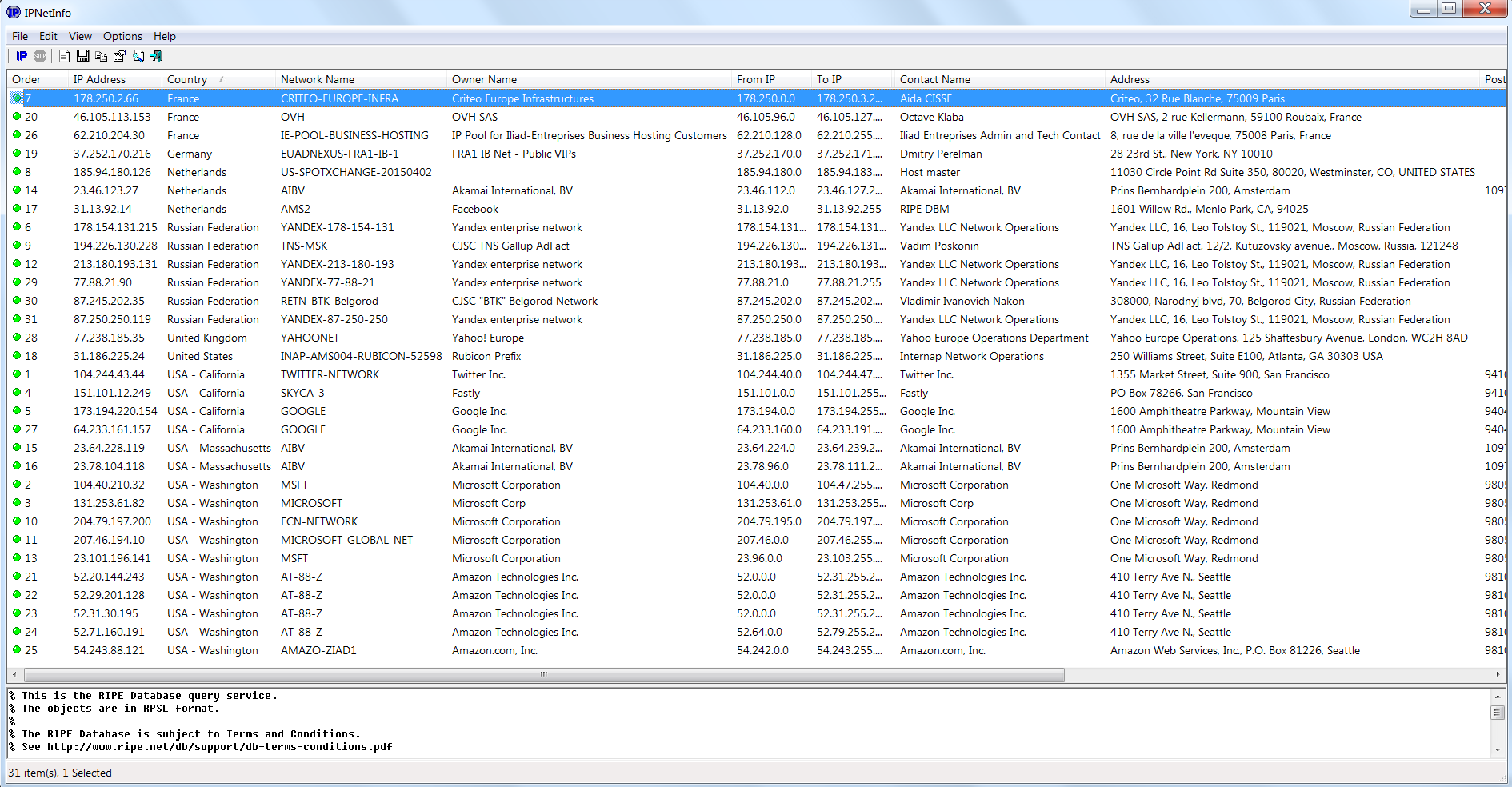
При использовании Edge данные постоянно отправляются на бразильские серверы Microsoft Informatica. Утекают они зашифрованными (TLS v. 1.2), а отсылает их не только сам Edge, но и системный процесс с нулевым значением PID. Общее число одновременных сетевых соединений приближается к сотне (после единственного поискового запроса их было 94).
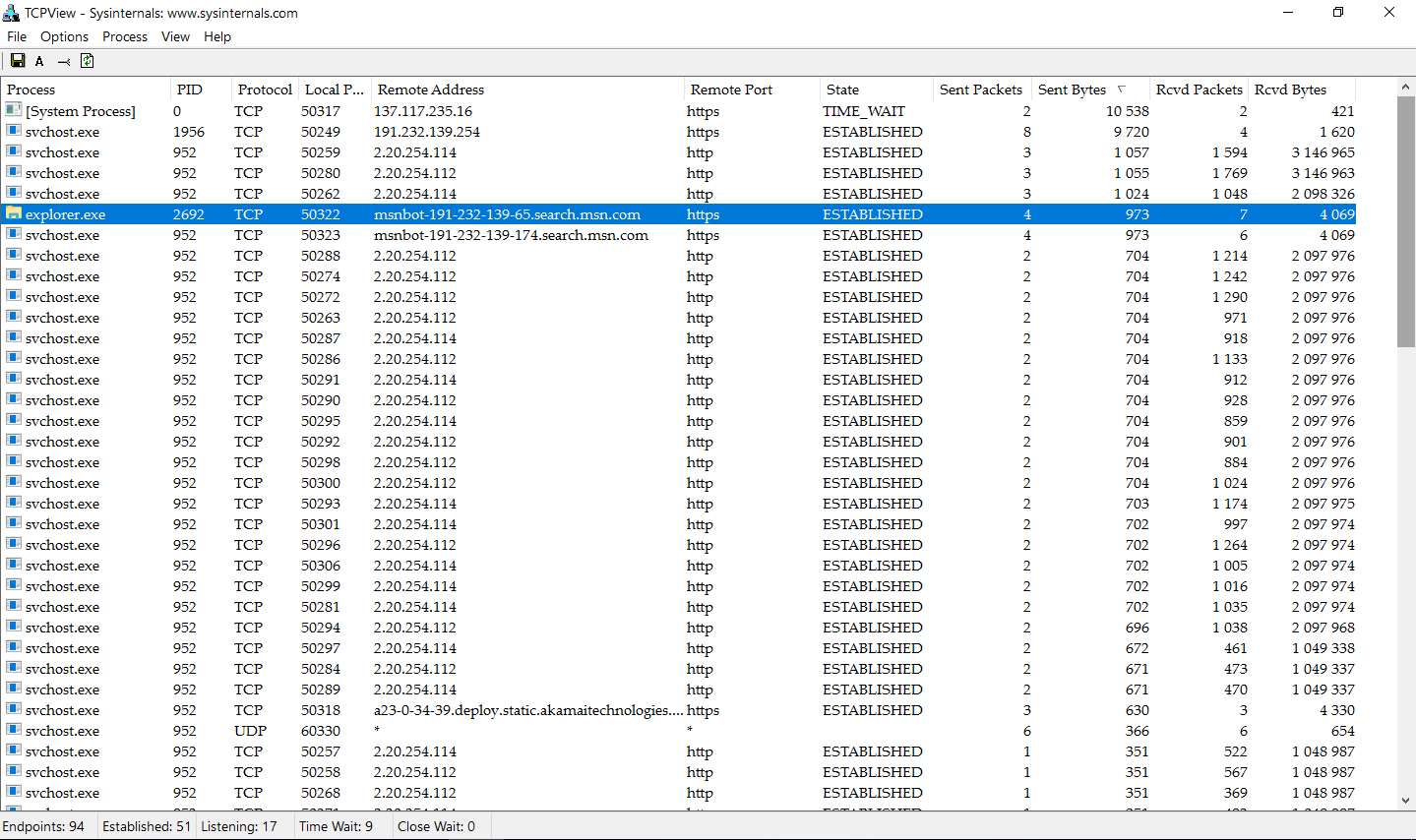
В окне TCPView все время висит несколько подключений msnbot (даже когда Edge выгружен), а также периодически возникает процесс SearchUI — стоит лишь дотронуться до клавиатуры. Он появляется даже при отключенной функции «Искать в интернете» и генерирует исходящий трафик — в основном на редмондские серверы компании и в бразильскую подсеть MS Informatica.
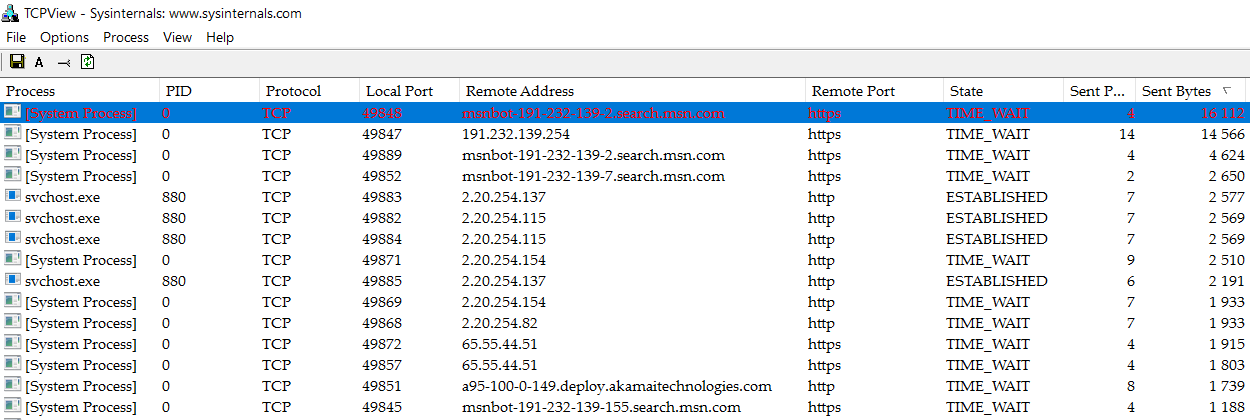
Самый назойливый сервис сбора «диагностических» данных Diagnostics Tracking Service (DiagTrack) исчез из списка служб еще в прошлом году. Однако победу праздновать рано. Он всего лишь был переименован в Connected User Experiences and Telemetry («Служба политики диагностики» в русской версии). Именно этот сервис постоянно работает в фоне, собирает и отправляет в Microsoft «сведения технического характера». Отключить его можно через управление службами (services.msc).
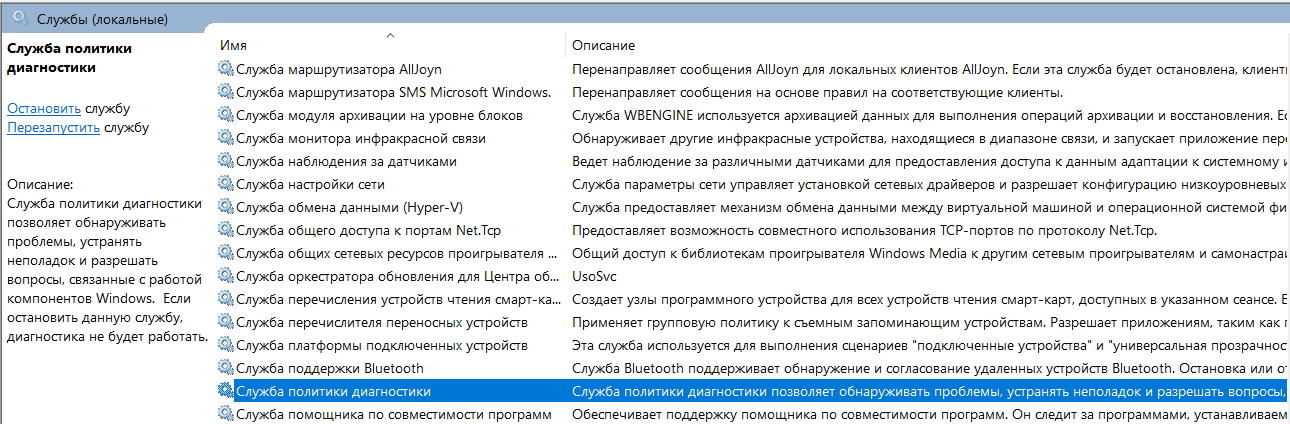
Все включено!
Настало время выйти из тени. Убираем все ограничения на передачу конфиденциальных данных, включаем Wireshark и три часа ничего не делаем. Это моя любимая часть эксперимента.
За время пассивного мониторинга снифер перехватил подключения к 102 разным IP-адресам из 17 подсетей. Самый большой исходящий трафик (до 391 Кбайт на каждый из шести потоков) был зарегистрирован к серверам из сети доставки контента Akamai. В ответ с них было загружено 30 Мбайт — это обновление KB890830. Однако уже на втором месте оказалась все та же шпионская организация Microsoft Informatica. За время теста на ее серверы утекло полмегабайта данных в два потока. Для текста это чертовски много.
Более подробную картину можно увидеть на скриншоте IPNetInfo, в окошке которого представлены 17 IP-адресов (по одному в каждой подсети). Они перечислены в порядке уменьшения исходящего трафика.
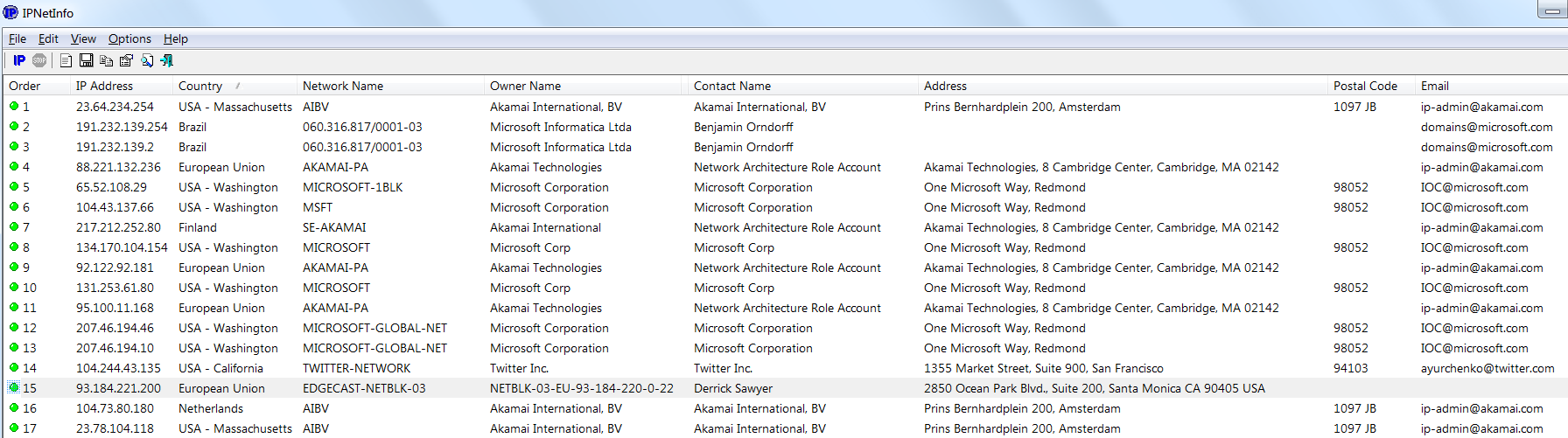
Повторим тест, но на этот раз вместо Wireshark запустим Fiddler. Поразительно, но через три часа его окошко осталось полупустым. В нем видны только легитимные подключения, в том числе собственный запрос на обновление. Файл JPEG оказался простой миниатюрой для встроенного приложения «Новости». Интересно, что постоянно работала синхронизация OneDrive, хотя ни одного документа или записи для облачной службы мы не создавали.
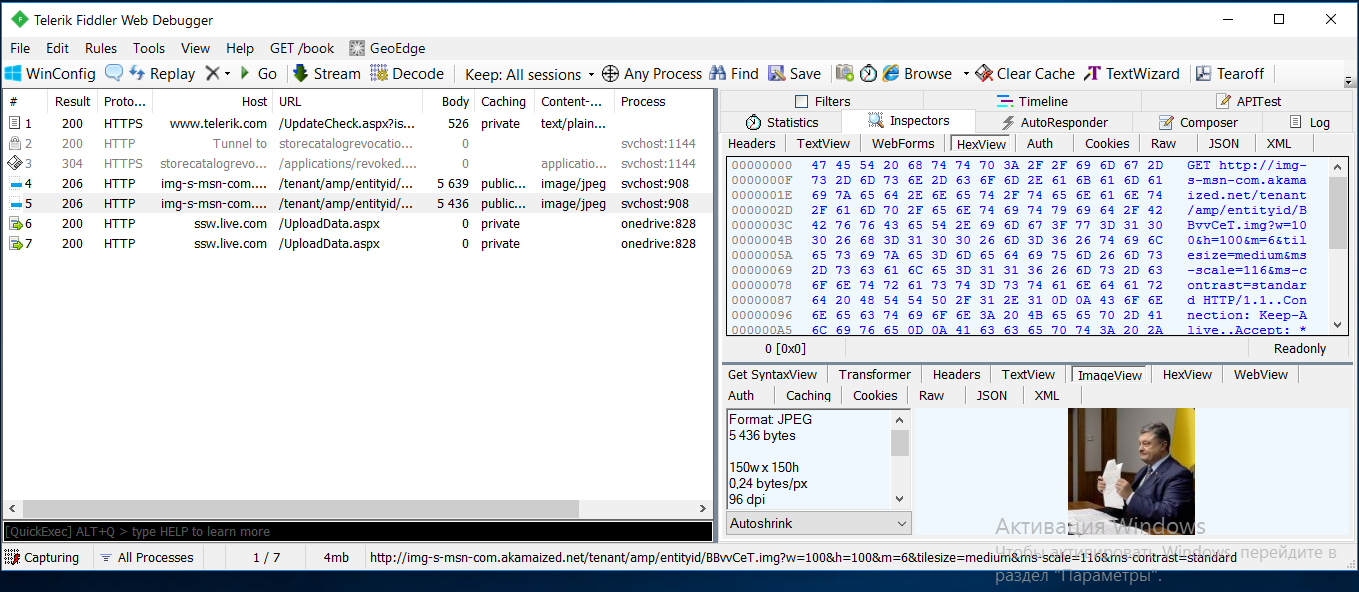
Если во время прошлогоднего теста данные утекали в Сеть непрерывным потоком, то сейчас они отправляются преимущественно короткими сессиями через некоторые интервалы. Судя по логам Wireshark, Windows 10 в рекомендуемых настройках генерирует исходящий трафик через каждый час или около того, даже при минимальной пользовательской активности. Средняя скорость обмена с серверами Microsoft составила 18 538 пакетов в час, или по пять пакетов каждую секунду.
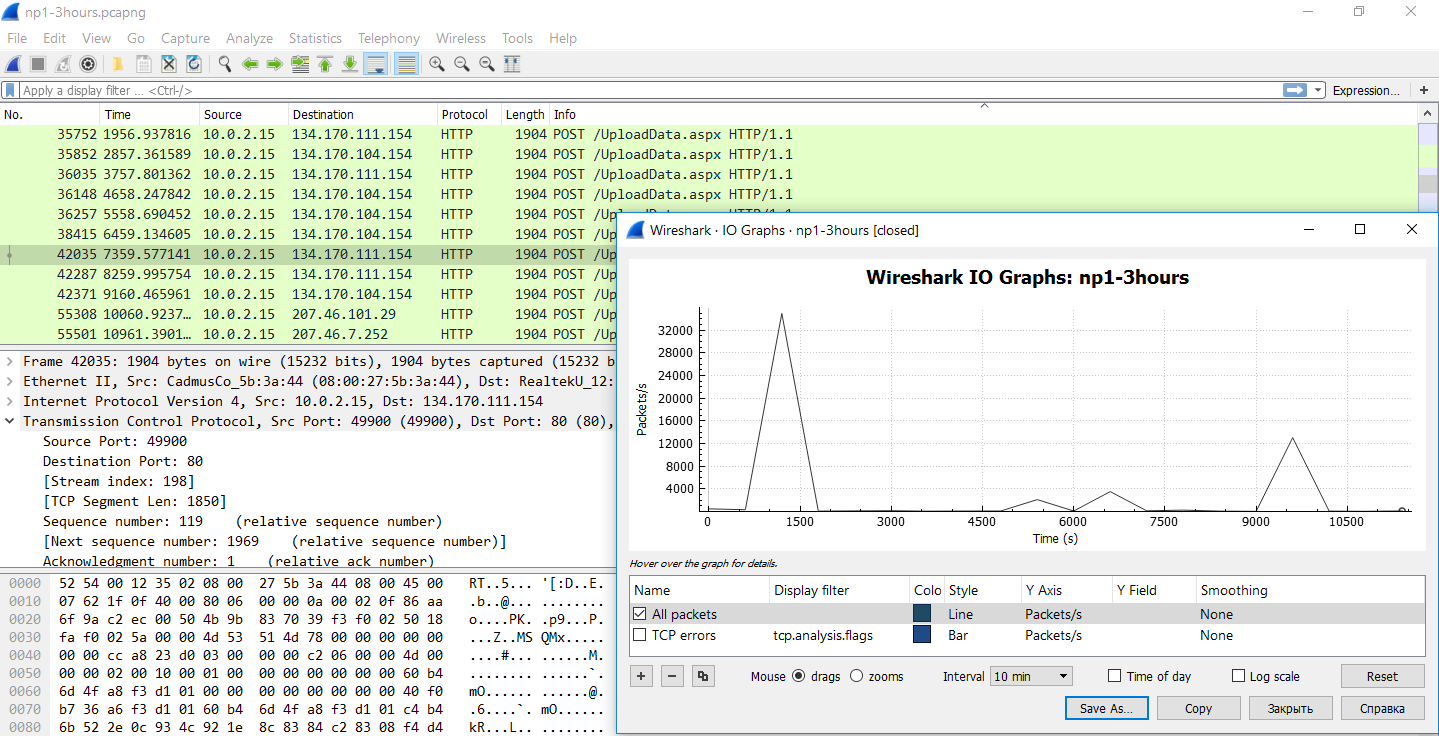
В отличие от TCPView, который показывает картину в реальном времени, Wireshark помогает собрать много интересной статистики за длительный период. Судя по данным трехчасового мониторинга, больше всего система обращалась к 22 IP-адресам. Причем с первыми девятью из них соединения были установлены практически все время. Исключение из них составляет только Twitter — это активность встроенного приложения.
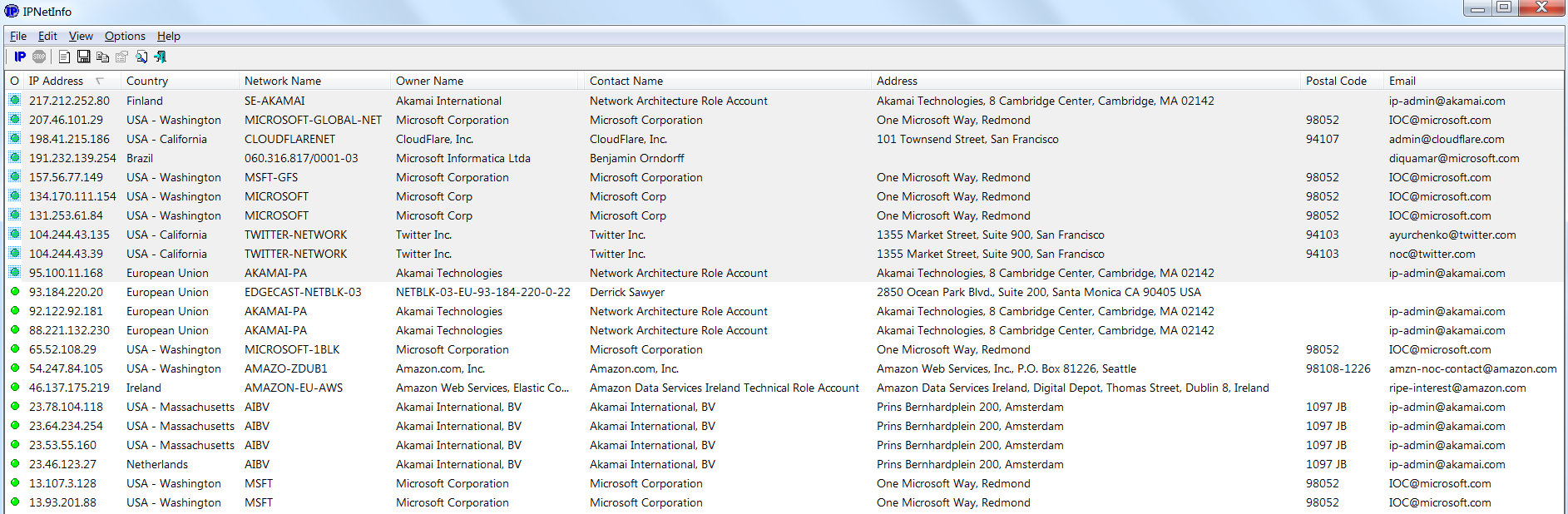
Мифы и легенды
Среди утверждений о шпионских привычках Windows 10 встречаются и такие, которые наш эксперимент не подтверждает. Мы расшифровывали даже HTTPS-трафик, установив собственный корневой сертификат, но ни в одном исходящем пакете не нашли:
- отправки изображения с веб-камеры;
- отправки скриншотов экрана;
- отправки документов с флешки.
Пожалуй, все это можно считать мифами, но для их окончательного развенчивания требуется куда больше данных. Единичный отрицательный результат говорит только о том, что мы не зарегистрировали ничего подобного в нашей системе. Это слабое утешение, поскольку на тесты были наложены важные ограничения: мы не выполняли активацию и вход в аккаунт Microsoft, не использовали Кортану и рукописный ввод. К тому же все исследования проводились на стационарном компьютере. Мобильные устройства имеют больше встроенных сенсоров, для них доступно меньше сторонних средств контроля, а значит, и шпионить с их помощью куда проще.
Выводы
За все время эксперимента (пять суток, включая повторные тесты) общий трафик составил около 125 Мбайт. Из них примерно половина (67 Мбайт) записана на счет системы и включает загрузку трех обновлений. Следящих функций в новой сборке Windows 10 явно стало меньше. Однако даже при полном запрете сбора данных штатными средствами система не прекращает их накапливать и отправлять. Тестовый период давно закончился, а сомнительные методы сбора данных частично остались в готовом продукте и после его юбилейного обновления. Похоже, в компании не видят разницы между клиентами и бета-тестерами.
Если использовать рекомендуемые настройки, то основными шпионами становятся Кортана и глубоко интегрированные средства поиска, а также служба политики диагностики. Дополнительно «Защитник Windows» отправляет на серверы Microsoft любые файлы, которые сочтет подозрительными или потенциально опасными. SmartScreen и Edge отсылают списки всех поисковых запросов и посещенных веб-страниц. Через журнал местоположений регистрируются актуальные географические координаты и все физические перемещения устройства.
В Windows 10 многое происходит внезапно™
Неожиданная установка еще полбеды. В случае инсталляции Windows 10 Anniversary Update период отката на предыдущие версии сокращен с одного месяца до десяти суток. Это касается как обновления с Windows 7, 8 и 8.1, так и чистой установки.
Пока мы ждали очередной отчет, компьютер вдруг попытался завершить работу. Это Windows 10 по-тихому установила очередное обновление и захотела ребута. От внеплановой перезагрузки спас открытый «Блокнот» с набранным словом test. Если не хочешь, чтобы «десятка» вырубалась сама, измени настройки (Параметры → Обновление и безопасность → Изменить период активности) или просто держи несохраненную страницу «Блокнота» в фоне.
Еще во время сбора статистики для тестовых версий Windows выяснилось, что основная масса пользователей оставляет настройку «Устанавливать обновления автоматически». Поэтому теперь информация о новых обновлениях поступает не во всплывающем окне, а на экране приветствия. Фактически пользователя просто уведомляют об их загрузке и установке.
Очередное обновление запросто может изменить настройки конфиденциальности, поэтому проверяй их почаще. Апдейты могут приводить даже к принудительной деинсталляции сторонних антивирусных программ и включению «Защитника Windows». С подобными медвежьими услугами уже сталкивались многие пользователи.
Рекомендации
Если приватность для тебя еще что-то значит, то для начала можно отключить все неиспользуемые следящие функции штатными средствами. Многое блокируется еще на этапе установки Windows 10, а после нее настраивается через «Параметры».
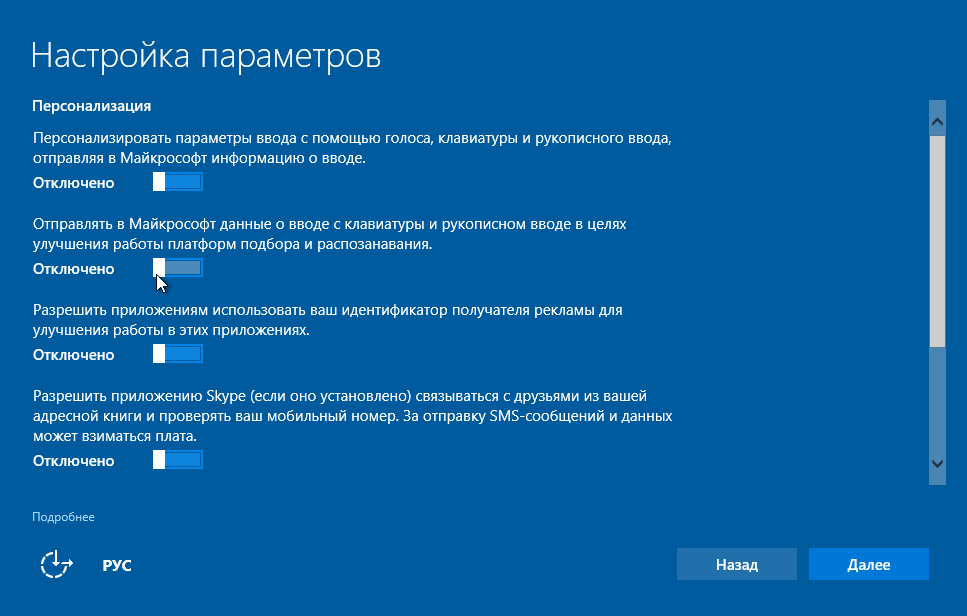
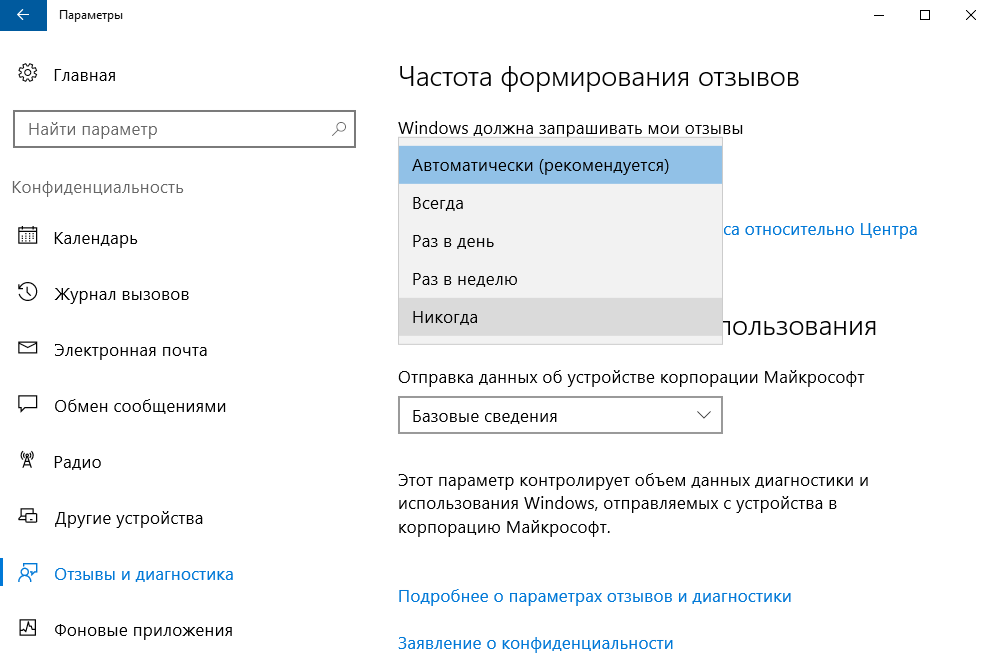
Дополнительно можно остановить «Службу политики диагностики» и «Службу маршрутизации push-сообщений WAP». После этого лучше деинсталлировать облачный клиент OneDrive, если не планируешь его использовать. Затем в консоли Taskschd.msc стоит запретить задания со словом telemetry, упоминанием Customer Experience Improvement Program и CloudExperienceHost. Также можно деактивировать задания компонентов Family Safety monitoring и Software Quality Management.
В корпоративных версиях Windows 10 отправку конфиденциальных данных можно уменьшить, изменив групповую политику Allow Telemetry. В русскоязычной версии она называется «Сбор данных».
Все «неотключаемые» сервисы деактивируются через реестр, но для этого придется править слишком много параметров. К тому же их названия могут меняться, так что старые рецепты в виде готовых reg-файлов после очередного обновления частично перестают действовать.
Сэкономить время сильно помогают утилиты DisableWinTracking и Destroy-Windows-10-Spying. В отличие от многих аналогов они распространяются с открытыми исходниками и хорошо документированы. Просто выбери ту, которая на данный момент имеет более свежую версию. Либо расслабься и постарайся получить удовольствие от глубокого внимания к своей персоне.
WWW
Утилиты для удаления следящих функций через реестр.